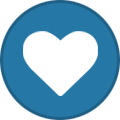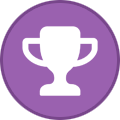-
تعداد ارسال ها
56 -
تاریخ عضویت
-
آخرین بازدید
تمامی مطالب نوشته شده توسط HosseiN
-
ارورهای سرور HP – پارت یک در این مقاله ارورهای سرور HP را بررسی خواهیم کرد. تمام کد ارورها و پیام های سرور های Proliant در صفحه POST (Power On Self Test) در این مطلب توضیح داده شده است. برخی پیام ها صرفاً برای اطلاع رسانی بوده و نشان دهنده خطا نمیباشد. تمام کدهای بیپ (صدای بوق) یا پیام های POST قبل از بارگذاری سیستم عامل نمایش داده میشوند. سرور فقط پیام ها و کد های مربوط به تنظیمات BIOS و ویژگی های سخت افزاری نصب شده را ایجاد میکند. برای خواندن ارورهای POST روی صفحه، باید video sub-system (اتصال مانیتور) درحال کار باشد. درصورتی که تصویر کار نکند میتوانید از صدای بوق ارور (beep code) برای عیب یابی خروجی تصویر در مرحله Power On Self Test سرور استفاده نمایید. هر یک از قطعات زیر درصورت خرابی میتواند باعث عدم نمایش تصویر سرور شود: پردازنده – رم – کنترلر تصویر – برد سیستم نکته سرور های HP Proliant کلاس p اسپیکر ندارند و از خروجی صدا پشتیبانی نمیکنند. درصورتی که از این نوع سرور استفاده میکنید اطلاعات صدای بوق را نادیده بگیرید. نکتهدر این مقاله اطلاعات مربوط به چندین سرور توضیح داده شده است. برخی اطلاعات ممکن است درباره سرور شما عمل نکند. برای اطلاعات روش ها، ویژگی های سخت افزاری، ابزار نرم افزاری و سیستم عامل های پشتیبانی شده توسط سرور، به مستندات سرور مربوطه مراجعه کنید. هشداربرای جلوگیری از مشکلات احتمالی در سخت افزار یا سیستم عامل، همیشه هشدار ها و اطلاعات حیاتی مستندات سرور را قبل از حذف، جایگزینی، جابجایی یا اصلاح هر قطعه مطالعه نمایید. پیام های غیرعددی یا فقط بوق پیام Advanced Memory Error شماره 1 متن پیام: Advanced Memory Protection mode: Advanced ECC تعداد بوق: هیچ دلیل احتمالی: ویژگی Advanced ECC support فعال است. عملکرد مورد نیاز: هیچ پیام Advanced Memory Error شماره 2 متن پیام: Advanced Memory Protection mode: Advanced ECC with hot-add support تعداد بوق: هیچ دلیل احتمالی: ویژگی Advanced ECC با پشتیبانی Hot-Add فعال است. عملکرد مورد نیاز: هیچ پیام Advanced Memory Error شماره 3 متن پیام: Advanced Memory Protection mode: Online spare with Advanced ECC …Xxxx MB System memory and xxxx MB memory reserved for Online Spare. تعداد بوق: هیچ دلیل احتمالی: این پیام نشان دهنده فعال بودن Online Spare Memory و میزان حافظه رزرو شده برای این قابلیت است. عملکرد مورد نیاز: هیچ پیام Advanced Memory Error شماره 4 متن پیام: Advanced Memory Protection mode: Multi-board mirrored memory with Advanced ECC …Xxxx MB System memory and xxxx MB memory reserved for Mirroring. تعداد بوق: هیچ دلیل احتمالی: این پیام نشان دهنده فعال بودن Mirrored Memory و میزان حافظه رزرو شده برای این قابلیت است. عملکرد مورد نیاز: هیچ پیام Advanced Memory Error شماره 5 متن پیام: Advanced Memory Protection mode: RAID memory with Advanced ECC …Xxxx MB System memory and xxxx MB memory reserved for RAID. تعداد بوق: هیچ دلیل احتمالی: این پیام نشان دهنده فعال بودن RAID Memory و میزان حافظه رزرو شده برای این قابلیت است. عملکرد مورد نیاز: هیچ پیام Unexpected Shutdown Error متن پیام: An Unexpected Shutdown occurred prior to this power-up تعداد بوق: هیچ دلیل احتمالی: سرور به دلیل یک رویداد غیر منتظره در بوت قبلی خاموش شده است. عملکرد مورد نیاز: لاگ System Management Log یا سیستم عامل را برای جزئیات بررسی نمایید. پیام Critical System Error متن پیام: Critical Error Occurred Prior to this Power-Up تعداد بوق: هیچ دلیل احتمالی: یک اتفاق فاجعه بار که باعث خطا در سرور شده، گزارش شده است. عملکرد مورد نیاز: وارد Insight Diagnostics شده و اجزا خراب را همانطور که نشان داده شده، جایگزین نمایید. پیام Fan Solution Error شماره 1 متن پیام: Fan Solution Not Fully Redundant تعداد بوق: هیچ دلیل احتمالی: حداقل تعداد فن مورد نیاز نصب شده ولی تعدادی فن اضافه نصب نشده یا خراب است. عملکرد مورد نیاز: فن جدید اضافه کنید یا فن های خراب را جایگزین نمایید. پیام Fan Solution Error شماره 2 متن پیام: Fan Solution Not Sufficient تعداد بوق: هیچ دلیل احتمالی: حداقل تعداد فن مورد نیاز نصب نشده یا از کار افتاده اند. عملکرد مورد نیاز: فن خنک کننده نصب کنید یا فن های خراب را جایگزین نمایید. پیام Fatal DMA Error متن پیام: Fatal DMA Error تعداد بوق: هیچ دلیل احتمالی: کنترلر DMA یک خطای بحرانی دارد که باعث ایجاد یک NMI شده است. عملکرد مورد نیاز: وارد Insight Diagnostics شده و اجزا خراب را همانطور که نشان داده شده، جایگزین نمایید. پیام Fatal Express Port Error متن پیام: Fatal Express Port Error تعداد بوق: هیچ دلیل احتمالی: در یک پورت PCI Express خطای وخیم رخ داده که باعث ایجاد یک NMI شده است. عملکرد مورد نیاز: ابزار Insight Diagnostics را اجرا کرده و بورد PCI Express دارای خطا را جایگزین کنید. پیام Fatal Front Side Bus Error متن پیام: Fatal Front Side Bus Error تعداد بوق: هیچ دلیل احتمالی: باس جلویی پردازنده با خطا مواجه شده است. عملکرد مورد نیاز: ابزار Insight Diagnostics را اجرا کرده و پردازنده مشکل دار را تعویض نمایید. پیام Fatal Global Protocol Error متن پیام: Fatal Global Protocol Error تعداد بوق: هیچ دلیل احتمالی: سیستم با یک خطای حساس مواجه شده که باعث ایجاد یک NMI شده است. عملکرد مورد نیاز: وارد Insight Diagnostics شده و اجزا خراب را همانطور که نشان داده شده، جایگزین نمایید. پیام Fatal Hub Link Error متن پیام: Fatal Hub Link Error تعداد بوق: هیچ دلیل احتمالی: در رابط hub link خطای وخیم رخ داده که باعث ایجاد یک NMI شده است. عملکرد مورد نیاز: وارد Insight Diagnostics شده و اجزا خراب را همانطور که نشان داده شده، جایگزین نمایید. پیام Fatal ROM Error متن پیام: FATAL ROM ERROR: The System ROM is not Properly Programmed. تعداد بوق: 1 طولانی، 1کوتاه دلیل احتمالی: برنامه نویسی ROM به درستی انجام نشده. عملکرد مورد نیاز: قسمت ROM فیزیکی را جایگزین کنید. پیام Fibre Channel Mezzanine Error متن پیام: Fibre Channel Mezzanine/Balcony Not Supported. تعداد بوق: 2 کوتاه دلیل احتمالی: آداپتور Fibre Channel در سرور پشتیبانی نمیشود. عملکرد مورد نیاز: یک آداپتور Fibre Channel پشتیبانی شده نصب کنید. پیام High Temperature Error متن پیام: High Temperature Condition detected by Processor X تعداد بوق: هیچ دلیل احتمالی: دمای محیط بیشتر از حد توصیه شده است، فن ها کافی نیست یا خراب شده اند. عملکرد مورد نیاز: با نصب فن یا تعویض فن های خراب، دمای محیط را تنظیم کنید. پیام Illegal Opcode Error متن پیام: Illegal Opcode – System Halted تعداد بوق: تعداد بوق: None دلیل احتمالی: سرور به دلیل یک اتفاق غیرمنتظره وارد Illegal Operator Handler شده است. این خطا معمولاً مربوط به نرم افزار بوده و لزوماً مسئله سخت افزاری را نشان نمیدهد. عملکرد مورد نیاز: وارد ابزار Insight Diagnostics شده و قطعات معیوب نشان داده شده را تعویض کنید. مطمئن شوید همه نرم افزارها به درسی نصب شده اند. پیام iLo Generated NMI Error متن پیام: iLO Generated NMI تعداد بوق: هیچ دلیل احتمالی: کنترلر iLO یک NMI ایجاد کرده است. عملکرد مورد نیاز: لاگ های iLO را برای جزئیات دقیق تر بررسی کنید. پیام Internal CPU Check Error متن پیام: Internal CPU Check – Processor تعداد بوق: هیچ دلیل احتمالی: یک پردازنده با خطای داخلی مواجه شده است. عملکرد مورد نیاز: وارد ابزار Insight Diagnostics شده و قطعات معیوب نمایش داده شده را تعویض کنید، مانند پردازنده ها و PPM ها. پیام Invalid Memory Error متن پیام: Invalid memory types were found on the same node. Please check DIMM compatibility. – Some DIMMs may not be used تعداد بوق: هیچ دلیل احتمالی: در طی فرایند POST حافظه های نامعتبر یا مختلط تشخیص داده شد. عملکرد مورد نیاز: فقط از جفت های DIMM پشتیبانی شده هنگام جمع کردن رم ها استفاده کنید. به پیش نیاز های حافظه در مستندات سرور مراجعه کنید. پیام Invalid Password Error شماره 1 متن پیام: Invalid Password – System Halted! تعداد بوق: هیچ دلیل احتمالی: رمز عبور نامعتبر در BIOS وارد شده است. عملکرد مورد نیاز: برای دسترسی به سرور، رمز عبور معتبر را وارد کنید. پیام Invalid Password Error شماره 2 متن پیام: Invalid Password – System Restricted! تعداد بوق: هیچ دلیل احتمالی: کلمه عبور وارد شده، مجوز دسترسی به سیستم را ندارد. عملکرد مورد نیاز: یک کلمه عبور دارای دسترسی های مجاز وارد کنید. پیام Memory and Processor Mismatch Error متن پیام: Memory found on unpopulated Node. ? Processor is required to be installed for memory to be used. تعداد بوق: هیچ دلیل احتمالی: سیستم DIMM ها را شناسایی کرده ولی نمیتواند از آنها استفاده کند زیرا هیچ پردازنده ای در سوکت مربوطه نصب نشده است. عملکرد مورد نیاز: برای استفاده از DIMM های نصب شده، یک پردازنده در سوکت مربوطه نصب کنید. پیام Mixed Processor Speed Error متن پیام: Mixed processor speeds detected. Please make sure that all processors are the same speed. ? System Halted! تعداد بوق: 1 طولانی، 1کوتاه دلیل احتمالی: پردازنده با سرعت های مختلف، پشتیبانی نمیشود. عملکرد مورد نیاز: به مستندات سرور، برای پردازنده های پشتیبانی شده مراجعه کنید. مطمئن شوید تمام پردازنده های نصب شده دارای سرعت یکسان هستند. پیام Keyboard Status Message متن پیام: Network Server Mode Active and No Keyboard Attached تعداد بوق: هیچ دلیل احتمالی: کیبورد متصل نیست. خطایی رخ نداده اما یک پیام جهت نشان دادن وضعیت کیبورد، نمایش داده شده است. عملکرد مورد نیاز: هیچ اقدامی لازم نیست. پیام NMi Error شماره 1 متن پیام: NMI – Button Pressed! تعداد بوق: تعداد بوق: None دلیل احتمالی: کلید NMI فشار داده شده, درحال شروع تخلیه حافظه برای برای تجزیه و تحلیل خرابی. عملکرد مورد نیاز: سرور را ریستارت کنید. پیام NMI Error شماره 2 متن پیام: NMI – Undetermined Source تعداد بوق: هیچ دلیل احتمالی: یک NMI رخ داده است. عملکرد مورد نیاز: سرور را ریستارت کنید. پیام Memory Interleaving Error Massage متن پیام: Node Interleaving disabled – Invalid memory configuration تعداد بوق: هیچ Description: هر گره باید پیکربندی یکسانی برای فعالسازی interleaving داشته باشد. عملکرد مورد نیاز: هر گره را با پیکربندی حافظه یکسان جمع آوری کرده و interleaving را در RBSU فعال کنید. پیام Floppy Drive Error متن پیام: No Floppy Drive Present تعداد بوق: هیچ دلیل احتمالی: درایو دیسکت نصب نشده یا خراب است. عملکرد مورد نیاز: سرور را خاموش کنید. درایو دیسکت خراب را جایگزین کنید. اگر دیسکت متصل است، مطمئن شوید به درستی وصل شده. پیام Keyboard Error متن پیام: No Keyboard Present تعداد بوق: هیچ دلیل احتمالی: کیبورد به سرور متصل نیست یا خراب است. عملکرد مورد نیاز: سرور را خاموش کنید، کیبورد را مجدداً متصل کنید. مطمئن شوید هیچ کلیدی گیر نکرده است. درصورت تکرار خرابی، کیبورد را جایگزین کنید. پیام Memory Parity Error متن پیام: Parity Check 2 – System DIMM Memory تعداد بوق: هیچ دلیل احتمالی: یک خطای غیرقابل اصلاح در یک DIMM حافظه رخ داده است. عملکرد مورد نیاز: وارد ابزار Insight Diagnostics شوید و DIMM های خراب را شناسایی کنید. سپس از LED های DIMM برای تشخیص و جایگزینی DIMM های خراب استفاده کنید. پیام PCI Slot Parity Error متن پیام: PCI Bus Parity Error, PCI Slot x تعداد بوق: هیچ دلیل احتمالی: یک دستگاه PCI خطای توازن در گذرگاه PCI ایجاد کرده است. عملکرد مورد نیاز: برای کارت های PCI پلاگین، کارت را بردارید. برای دستگاه های PCI تعبیه شده وارد Insight Diagnostics شوید و قطعات معیوب نشان داده شده را تعویض نمایید. پیام PCI Slot Power Error متن پیام: Power Fault Detected in Hot-Plug PCI Slot x تعداد بوق: 2 کوتاه دلیل احتمالی: اسلات توسعه PCI-X Hot Plug به درستی تغذیه (برق رسانی) نمیشود. عملکرد مورد نیاز: سرور را ریستارت کنید. پیام Power Supply Error متن پیام: Power Supply Solution Not Fully Redundant تعداد بوق: هیچ دلیل احتمالی: حداقل پاور مورد نیاز نصب شده است، ولی پاور اضافی نصب نشده یا خراب است عملکرد مورد نیاز: یکی از موارد زیر را انجام دهید: یک منبع تغذیه دیگر نصب کنید منبع تغذیه معیوب را تعویض کنید تا افزونگی کامل شود. پیام Processor Wattage Error متن پیام: Processor X Unsupported Wattage تعداد بوق: 1 طولانی، 1کوتاه دلیل احتمالی: پردازنده توسط این سرور پشتیبانی نمیشود. ممکن است یک ارتقا ROM BIOS نیاز باشد. عملکرد مورد نیاز: برای پردازنده های پشتیبانی شده، به مستندات سرور مراجعه کنید. اگر پردازنده پشتیبانی میشود، پردازنده را جدا کنید، سیستم را به آخرین ROM بروزرسانی کنید و سپس پردازنده را مجدداً نصب کنید. پیام Redundant ROM Error شماره 1 متن پیام: Redundant ROM Detected – This system contains a valid backup system ROM تعداد بوق: هیچ دلیل احتمالی: سیستم هم رام سیستم و هم رام اضافی را معتبر می شناسد. این یک خطا نیست. عملکرد مورد نیاز: هیچ پیام Redundant ROM Error شماره 2 متن پیام: REDUNDANT ROM ERROR: Backup ROM Invalid. – … …run ROMPAQ to correct error condition. تعداد بوق: هیچ دلیل احتمالی: حافظه ROM پشتیبان خراب است. حافظه ROM اصلی، معتبر است. عملکرد مورد نیاز: ابزار ROMPaq Utility را جهت فلش سیستم اجرا کنید تا ROM اصلی و پشتیبان معتبر باشند. پیام Redundant ROM Error شماره 3 متن پیام: REDUNDANT ROM ERROR: Bootblock Invalid. – … …contact HP Representative تعداد بوق: هیچ دلیل احتمالی: بوت بلاک ROM خراب است. عملکرد مورد نیاز: با ارائه دهنده خدمات مجاز تماس بگیرید. پیام Redundant ROM Error شماره 4 متن پیام: REDUNDANT ROM ERROR: Primary ROM invalid. Booting Backup ROM. – … …run ROMPAQ to correct error condition تعداد بوق: هیچ دلیل احتمالی: حافظه ROM اصلی سیستم خراب است. سیستم از روی ROM اضافی بوت میشود. عملکرد مورد نیاز: ابزار ROMPaq Utility را اجرا کنید تا ROM سیستم به نسخه سالم بازگردانی شود. پیام Temperature Violation Error متن پیام: Temperature violation detected – system Shutting Down in x seconds تعداد بوق: 1 طولانی، 1کوتاه دلیل احتمالی: سیستم به دمای هشدار رسیده و در X ثانیه خاموش میشود. عملکرد مورد نیاز: با نصب فن یا جایگزینی فن های معیوب، دمای محیط را تنظیم کنید. پیام Memory Configuration Error متن پیام: There must be a first DIMM in pair if second DIMM in pair is populated. Second DIMM in pair ignored. تعداد بوق: هیچ Description: اولین سوکت DIMM استفاده نشده است. سوکت دوم DIMM در جفت، شناسایی یا استفاده نشده است. عملکرد مورد نیاز: سوکت DIMM را پر کنید. پیام Processor Bus Speed Error متن پیام: This system only supports 667 MHz Front Side Bus Speed Processors. One or more 800 MHz Front Side Bus Speed Processors have been initialized at 667 MHz. System Halted! تعداد بوق: 1 طولانی، 1کوتاه دلیل احتمالی: یک یا چند پردازنده گذرگاه جلویی با سرعت 800MHz، روی سرعت 667MHz تنظیم شده اند. عملکرد مورد نیاز: پیکربندی پردازنده را اصلاح کنید. پیام Memory Incompatibility Error متن پیام: Unsupported DIMM(s) found in system. – DIMM(s) may not be used تعداد بوق: هیچ توضیحات: حافظه از نوع پشتیبانی نشده در سیستم پیدا شد. عملکرد مورد نیاز: به مستندات حافظه مورد نیاز، مراجعه کرده و DIMM های پشتیبانی شده را جایگزین کنید. پیام PCI Card Error متن پیام: Unsupported PCI Card Detected – Remove PCI Card from Slot X تعداد بوق: 2 short دلیل احتمالی: کارت PCI نصب شده در اسلات مشخص شده، در سیستم پشتیبانی نمیشد. عملکرد مورد نیاز: کارت را از اسلات گزارش شده، خارج کنید. پیام Unsupported Processor Error متن پیام: Unsupported Processor Detected – System will ONLY boot ROMPAQ Utility. System Halted. تعداد بوق: 1 طولانی، 1کوتاه دلیل احتمالی: پردازنده و/یا stepping پردازنده توسط ROM سیستم پشتیبانی نمیشود. عملکرد مورد نیاز: برای پردازنده های پشتیبانی شده، به مستندات سرور مراجعه کنید. درصورتی که نسخه ای از ROM وجود دارد که این پردازنده را پشتیبانی کند: سرور را خاموش کنید. یک دیسک ROMPAQ شامل آخرین نسخه ROM قرار دهید. سرور را روشن کنید تا به آخرین نسخه ROM بروزرسانی شود. حدود 15 دقیقه صبر کنید تا عملیات کامل شود. تکمیل موفقیت آمیز با یک سری بوق با افزایش گام نشان داده می شود. پیام USB Tape Drive Error متن پیام: USB Tape-based One button Disaster Recovery (OBDR) drive detected << Press F8 for configuration options >> Select a configuration option: 1. Enable OBDR 2. Exit تعداد بوق: هیچ دلیل احتمالی: یک دستگاه نوار USB که از بازیابی فاجعه با یک دکمه (OBDR) پشتیبانی میکند، در سیستم نصب شده است. عملکرد مورد نیاز: مراحل زیر را انجام دهید: کلید 1 یا 2 را فشار دهید با فشردن 2 از پیکربندی OBDR خارج میشود. فشردن 1 پیکربندی OBDR را شروع میکند.این پیام نمایش داده میشود: Attempting to enable OBDR for the attached USB tape drive… پیشرفت پیکربندی را مشاهده کنید. این خطا ممکن است نمایش داده شود:Error – USB tape drive not in Disaster Recovery mode. دستورالعمل های روی صفحه را دنبال کنید. برق درایو USB را قطع کرده و ریبوت کنید.این پیام باید نمایش داده شود: OBDR is now enabled for the attached USB tape drive. پیام PCI to PCMCIA Bus Error متن پیام: WARNING: A Type 2 Header PCI Device Has Been Detected… The BIOS will not configure this card. It must be configured properly by the OS or driver تعداد بوق: 2 کوتاه دلیل احتمالی: فقط دستگاه های PCI هدر نوع 0 و 1 توسط ROM سیستم، پیکربندی شده اند. دستگاه تا زمانی که سیستم عامل یا درایور دستگاه، آن را پیکربندی نکنند کار نخواهد کرد. معمولاً این ارور زمانی نمایش داده میشود که کارت های PCI با یک بریج PCI به PCMCIA نصب شده باشند. عملکرد مورد نیاز: به مستندات سیستم عامل یا اطلاعات درایور دستگاه که همراه دستگاه PCI نوع 2 ارسال میشوند مراجعه کنید. پیام Processor Stepping Error متن پیام: WARNING – Mixed Stepping Processors were detected. System cannot proceed تعداد بوق: 1 طولانی، 1کوتاه دلیل احتمالی: یک یا چند پردازنده گذرگاه جلویی با سرعت 800MHz، روی سرعت 667MHz تنظیم شده اند. عملکرد مورد نیاز: پیکربندی پردازنده را اصلاح کنید. پیام Processor Power Error متن پیام: WARNING: ProLiant Demand Based Power Management cannot be supported with the following processor configuration. The system will run in Full Performance mode. تعداد بوق: هیچ دلیل احتمالی: سیستم برای حالت HP Static Low mode پیکربندی شده و پردازنده فعلی از این حالت پشتیبانی نمیکند. عملکرد مورد نیاز: برای اطلاعات بیشتر درباره تنظیم کننده برق سرور ProLiant، گزینه HP ROM-Based Setup Utility User Guide را در CD مستندات یا وبسایت HPE مشاهده کنید.
-
- 2
-
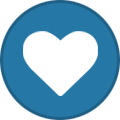
-
- server hp
- server eror
-
(و 6 مورد دیگر)
برچسب زده شده با :
-

پیشنهادات و انتقادات
HosseiN پاسخی برای Borna ارسال کرد در موضوع : گفتگو پیرامون مسایل مربوط به فروم
زیر مجموعه تالار " شبکه " سه بخش اضافه بشه ۱ - سرور مجازی لینوکس ۲ - سرور مجازی ویندوز ۳- تجهیزات شبکه -
راهنمای خرید سوئیچ شبکه به شما این امکان را می دهد تا سوئیچ شبکه را بهتر بشناسید زیرا یکی از مهمترین اجزای شبکههای کامپیوتری، سوئیچ شبکه است. در واقع سوئیچ شبکه یک سخت افزار و دستگاه الکترونیکی با سرعت بالا است که دستگاه هایی مانند چاپگرها، کامپیوترها و نقاط دسترسی بی سیم را در یک شبکه به یکدیگر متصل می کند. سوئیچ های شبکه به این دستگاه ها اجازه می دهند تا بسته های داده را با یکدیگر تبادل کنند و به این شکل با یکدیگر ارتباط برقرار کنند. اگر مقاله راهنمای خرید سوئیچ شبکه برای شما جالب است پس با ما همراه باشید. آنچه در ادامه می خوانیم سوئیچ شبکه چیست برای راهنمای خرید سوئیچ شبکه ابتدا باید بدانیم که سوئیچ شبکه چیست. سوئیچ شبکه در واقع می تواند به عنوان یک دستگاه سخت افزاری امکان مدیریت شبکه های فیزیکی را فراهم سازد. در برخی از موارد این سوئیچ ها دستگاه های مبتنی بر نرم افزار می باشند. به زبان ساده تر می توانیم بگوییم که سوئیچ های شبکه به عنوان یک عنصر اساسی مشترک شناخته می شوند؛ که در همه ی شبکه ها به صورت مشترک هستند. سوئیچ ها باعث می شوند که دستگاه ها به یکدیگر متصل شوند و به اشتراک منابع انسانی کمک می کنند. سوئیچ شبکه چیست کاربرد سوئیچ شبکه در مورد کاربرد سوئیچ شبکه باید بگوییم که این دستگاه ها به عنوان یک کنترلر عمل می کنند. سوئیچ ها به دستگاه های موجود در شبکه این امکان را می دهند تا به شکل موثر با یکدیگر ارتباط برقرار کنند. مهم ترین کاربرد سوئیچ ها در شبکه این است که به وسیله ی اشتراک گذاری اطلاعات و اختصاص دادن منابع، موجب صرفه جویی در هزینه های کسب و کارهای مختلف و همچنین باعث افزایش بهره وری نیز می شود. وظایف سوئیچ در شبکه از پارامترهای مهم در راهنمای خرید سوئیچ شبکه به وظایف سوئیچ شبکه باید اشاره کنیم. داده ها و اطلاعات برای انتقال از طریق انواع سوئیچ، باید به قالب مشخصی به نام فریم تبدیل شوند. فریم ها، داده ها و اطلاعات را با اندازه های مشخصی نگهداری می کنند و با استفاده از سوئیچ، آنها را بین دستگاه های مختلف انتقال می دهند. هر فریم شامل آدرس مبدأ و آدرس مقصد است. سوئیچ شبکه با توجه به مک آدرس (MAC Address) در بخش مقصد فریم، پورت مقصد را تشخیص و داده را به همان پورت انتقال می دهد. مک آدرس هر دستگاهی مخصوص به همان دستگاه است. همچنین این وسیله مک آدرس ها را در جدولی به نام مک آدرس ذخیره می کند. وظایف سوئیچ در شبکه انواع سوئیچ براساس نرم افزار راهنمای خرید سوئیچ شبکه قصد دارد انواع مختلف سوئیچ شبکه را معرفی کند. به طور کلی سوئیچ ها براساس نرم افزار به دو دسته سوئیچ های کنترل شده و کنترل نشده تقسیم می شوند. دسته بندی های کلی تر نیز برای این محصولات وجود دارد که در ادامه به بررسی آن ها خواهیم پرداخت. سوئیچ شبکه غیر مدیریتی سوئیچ شبکه غیر مدیریتی یکی از انواع سوئیچ ها است؛ که احتیاجی به اعمال تنظیمات خاصی به جز وصل کردن کابل ها و برق ندارد. این دستگاه ها بر اساس تنظیمات کارخانه کار می کنند. کار کردن با این نوع سوئیچ ها بسیار ساده است. سوئیچ شبکه مدیریتی سوئیچ های مدیریتی در مقایسه با نوع غیر مدیریتی ویژگی های بیشتری را ارائه می کنند. از ویژگی های سوئیچ مدیریتی می توان به انعطاف پذیری بالای آن اشاره کرد. این نوع سوئیچ ها را معمولاً در شبکه های حرفه ای به کار می برند. این سوئیچ ها قابلیت هایی برای کنترل عملکرد سوئیچ ها در اختیار مدیران حرفه ای در شبکه ها قرار می دهند. از قابلیت های مهم این سوئیچ ها ایجاد امنیت در سطح بالا و کنترل دقیق و مدیریت کامل شبکه ها است. سوئیچ های مدیریتی را برای سازمان هایی که دارای شبکه های بزرگ هستند پیشنهاد می کنیم. سوئیچ های شبکه مدیریتی خود به دو نوع زیر تقسیم می شوند: سوئیچ مدیریتی هوشمند (Smart) تنظیمات در این سوئیچ ها به صورت اتوماتیک صورت می گیرد. اما می توان تنظیمات را محدودتر کرد. این محصولات نصب آسانی دارند و نسبت به دیگر انواع سوئیچ های مدیریتی قیمت پایین تری دارند. سوئیچ تمام مدیریتی (fully managed) این سوئیچ ها قابلیت تنظیم و مدیریت کل شبکه را دارند و می توانند روی ترافیک عبوری، کنترل بهتری داشته باشند. همچنین می توان پیکربندی و تنظیمات این سوئیچ ها را به طور کلی تغییر دارد. این سوئیچ ها سرعت و امنیت بیشتری دارند و در شرکت های وسیع از آن ها استفاده می شود. وظایف سوئیچ در شبکه سوئیچینگ چیست در حقیقت می توانیم بگوییم که سوئیچینگ از پورت ارسالی به پورت هدف انجام می گیرد. زمانی که داده ها بر روی یک پورت قرار می گیرند آن ها را با عنوان پورت های ورودی می شناسند. زمانی که داده ها از یک پورت خارج می شوند آن را با عنوان پورت های خروجی می شناسند. سوئیچینگ در کل به فرایندی گفته می شود که داده های دارای هویت از کانال های ورودی را دریافت می کند و هدایت آن ها به طرف کانال های خروجی متناسب انجام می شود به نحوی که به مقصد برسد. در انتها باید بگوییم که انتخاب سوئیچ های شبکه باید بر اساس نیاز شبکه انجام بگیرد. انواع سوئیچ شبکه بر اساس تعداد پورت در این بخش از راهنمای خرید سوئیچ شبکه به انواع سوئیچ براساس تعداد پورت می پردازیم. شرکت های سازنده عموماً سوئیچ های شبکه را در انواع ۵، ۸، ۱۶، ۲۴ و ۴۸ پورت به بازار عرضه می کنند. در محیط های گسترده تر استفاده از سوئیچ هایی با تعداد پورت بیشتر را پیشنهاد می کنیم. انواع سوئیچ شبکه بر اساس تعداد پورت انواع سوئیچ شبکه براساس سرعت در ادامه مقاله راهنمای خرید سوئیچ شبکه به انواع سوئیچ های شبکه و سرعت آنها می پردازیم: ۱۰۰/۱۰ Fast Ethernet Gigabit Ethernet ۱۰/۱۰۰/۱۰۰۰ Gigabit ۱۰/۱۰۰/۱۰۰۰/۱۰۰۰۰ اصولأ انتخاب سرعت بالاتر در سوئیچ ها، برروی سرعت انتقال داده ها تاثیر می گذارد و عملیات بهتر صورت می گیرد. انواع سوئیچ براساس نحوه نصب و قرارگیری سوئیچ ها از لحاظ نحوه نصب و قرار گیری به سه دسته تقسیم می شوند. در ادامه راهنمای خرید سوئیچ شبکه به انواع نصب این وسیله می پردازیم: رک مونت: این نوع سوئیچ ها برای محیط های حرفه ای و نصب در مراکز داده کاربرد دارند. دسکتاپی: این نوع سوئیچ ها از تنوع زیادی برخوردار هستند و برای نصب روی تمام سطوح صاف کاربرد دارند. دیواری: سوئیچ دیواری همانطور که از نامش مشخص است، به کمک کیت های مخصوصی بر روی دیوار نصب می شوند. انواع سوئیچ براساس نحوه نصب و قرارگیری انواع سوئیچ ها از نظر لایه های شبکه سوئیچ لایه ۲ شبکه سوئیچ لایه ۲ شبکه به عنوان لایه پیوند داده شناخته می شود. این سوئیچ ها بیشتر بر اساس سخت افزار هستند. آنها با استفاده از آدرس MAC منحصر به فرد دستگاه های سخت افزاری متصل به تعیین مسیر ارسال فریم های داده می پردازند. این لایه برای انتقال داده در یک LAN استفاده می شود. در این لایه، فریم ها بین دستگاه ها ارسال و دریافت می شوند پس امکان اشتراک داده ها را بین تمام دستگاه های متصل فراهم می کند. سوئیچ لایه ۳ شبکه در سوئیچ لایه ۳ شبکه مدیریت پروتکل های اینترنت انجام می شود همچنین آدرس های IP در آن بررسی می شود. سوئیچ های لایه ۳ شبکه از دو آدرس MAC و IP استفاده می کنند. آنها از عملکرد یک سوئیچ و یک روتر استفاده می کنند. این سوئیچ، با داشتن عملکردی به عنوان روتر، برای دسترسی به اینترنت نیاز به یک مرحله اضافی از طریق دستگاه متصل دیگر ندارد. سوئیچ لایه ۳ عملکرد چندگانه و سرعت بالایی را به شبکه می دهد. سوئیچ لایه ۴ شبکه پبشرفته سوئیچ های لایه ۳ در واقع سوئیچ های لایه ۴ هستند. در این لایه، ترافیک شبکه بین دستگاه های متصل کنترل می شوند تا انتقال داده کاملاً انجام شود. این لایه میزان انتقال داده و سرعت آن را کنترل می کند. سوئیچ های لایه ۴ کنترل شبکه را بهبود می بخشد و عملکرد سوئیچ های لایه ۲ و لایه ۳ را افزایش می دهند. از این لایه برای شبکههای تجاری بزرگ که دستگاهها و کاربران زیادی دارند، به عنوان یک انتخاب خوب می تواند مورد استفاده قرار بگیرد. انواع سوئیچ ها از نظر لایه های شبکه سوئیچ های لایه ۲ و ۳ چیست سوئیچ های لایه ۲ و ۳ به مدل Open System Interconnect (OSI) معروف هستند که یک مدل مرجع است و شامل ۷ لایه است که از پایین به بالا نام گذاری شده اند: physical layer (لایه فیزیکی) به کمک این لایه اطلاعات وارد کابل شبکه می شود. data Link (اتصال داده ) این لایه داده های سطح بالا یا HDLC را کنترل می کند، همچنین پروتکل نقطه به نقطه و یا باز پخش ساختار را انجام می دهند. network (لایه شبکه) توسط این لایه مسیریابی و روتینگ انجام می شود. روتینگ اطلاعات را از شبکه دریافت می کند و به شبکه دیگری ارسال می کند که این عمل به مسیریابی یا روتینگ معروف است. transport (لایه انتقال) در این لایه از دو پروتوکل TCP و UTP استفاده می شود. session (لایه جلسه) به کمک این لایه می توان بین دو کامپیوتر جلسه را مدیرت کرد. presentation (لایه نمایش) این لایه مربوط به نحوه نمایش اطلاعات است که به کمک آن می توان به تعیین نوع ارسال دیتا، رمزنگاری و فشرده سازی پرداخت. application Layer (لایه کاربرد) این لایه به برقراری ارتباط بین کاربر و نرم افزار می پردازد. سوئیچ های لایه ۲ و ۳ چیست انواع سوئیچ شبکه براساس پورت سوئیچ شبکه از پورت های مختلفی برخوردار است، علاوه بر این باید قبل از انتخاب، انواع پورت های موجود را مورد بررسی قرار داد و بر اساس نیاز شبکه آن را انتخاب کنید. پورت های مختلف عبارتند از SPF، پورت کمبو، پورت استک، پورت POE ، اکسس، ترانک، هیبریدی وجود دارند. این سوئیچ ها هر کدام ویژگی های خاص خود را دارند. انواع سوئیچ شبکه براساس پورت مزایای استفاده از سوئیچ در راهنمای خرید سوئیچ شبکه به مزایای استفاده از سوئیچ شبکه می پردازیم: سوئیچ ها امکان اتصال چند دستگاه را فراهم می کنند. کنترل دسترسی به قسمت های مختلف شبکه را در اختیار کاربر قرار می دهد. میزان استفاده ار شبکه را می توان به کمک سوئیچ کنترل کرد. سوئیچ ها برقراری ارتباط درون شبکه ای با سرعت بالا را در اختیار قرار می دهند. هماهنگ سازی سوئیچ های پیشرفته متناسب با نیاز شبکه، توسط ماژول های قابل تعویض از دیگر مزایای این وسیله محسوب می شود. با استفاده از سوئیچ ترافیک میان دو دستگاه، از مسیر سایر دستگاه ها عبور نمی کند. مزایای استفاده از سوئیچ مدیریت سوئیچ شبکه سوئیچ های غیر مدیریتی توسط کابل به برق وصل می شوند و سایر تجهیزات شبکه هم با استفاده از کابل شبکه به آنها متصل می شوند و فعالیت می کنند پس امکان مدیریت سوئیچ وجود ندارد. اما سوئیچ های مدیریتی، قابل تنظیم هستند پس امکان مدیریت کردن سوئیچ را برای کاربر با استفاده از پروتکل SNMP فراهم می کنند. کاهش ترافیک شبکه و عیبیابی و تعمیر سریع سوئیچ های شبکه با ابزارهای مانیتورینگ امکانپذیر است. تفاوت سوئیچ شبکه با روتر در راهنمای خرید سوئیچ شبکه باید به تفاوت های سوئیچ شبکه و روتر بپردازیم. سوئیچ ها ایجاد کننده شبکه هستند. اما روترها ایجاد کننده اتصال و برقراری ارتباط بین شبکه ها هستند. سوئیچ های شبکه نقطه اشتراک تمام دستگاه های یک شبکه هستند اما روترها نقطه اتصال شبکه ها به یکدیگر را فراهم می کنند. این دو دستگاه از نظر ظاهری شبیه به هم هستند. اما هر یک از آنها قابلیت و عملکردهای مختص به خود برای یک شبکه را بر عهده دارند. تفاوت سوئیچ شبکه با روتر تفاوت سوئیچ شبکه با هاب این دستگاه ها ظاهری شبیه به یکدیگر دارند اما تکنولوژی هر یک با دیگری تفاوت دارد. تفاوت اصلی سوئیچ و هاب در تشخیص دستگاه مقصد است. به طوریکه سوئیچ شبکه اطلاعات ارسالی از پورت مبدأ را تنها به پورت مقصد می فرستد. اما هاب قابلیت تشخیص دستگاهی که درخواست اطلاعات داده است را ندارد و آن را به همه پورت هایش ارسال می کند. همچنین سوئیچ شبکه در مدیریت پورت های خود بهتر عمل می کند و از بروز Collision در پورت جلوگیری می کند. سوئیچ شبکه مناسب برای دستگاه کاربر در راهنمای خرید سوئیچ شبکه باید در مورد سوئیچ شبکه مناسب برای سیستم IT شما بپردازیم. پس بدین منظور باید به موارد زیر دقت کنید: نرخ ارسال نرخ ارسال به قابلیت های ارسال backplane وابسته است. هنگامی که تواناییهای ارسال، بیشتر از سرعت همه پورتها باشد، آن را به عنوان backplane مسدود نشده در نظر می گیرند. بخاطر داشته باشید که نرخ ارسال برای سوئیچ شما ضروری است. بدون داشتن نرخ ارسال مناسب برحسب مقیاس عملکرد شما، متوجه خواهید شد که دستگاه حاضر به پاسخگویی خواسته های شما نیست. تعداد VLAN ها برای حفظ بهترین عملکرد شبکه، باید تعداد VLAN هایی که دستگاه می تواند پشتیبانی کند را در نظر بگیرید. سوئیچ های لایه ۲ تا VLAN ۱۰۲۴ را پشتیبانی می کنند، اما سوئیچ های لایه ۳ می توانند تا ۴۰۹۶ VLAN را نیز پشتیبانی کنند. در نتیجه، انتخاب سوئیچ لایه ۳ برای شبکه های بزرگتر که به قابلیت های بیشتری نیاز دارند، مناسب تر است. حافظه MAC سوئیچ های شبکه از حافظه آدرس پذیر محتوا یا CAM استفاده می کنند. کاربرد این حافظه برای ذخیره کردن آدرس های MAC در سوئیچ شبکه است. حال هرچه CAM بتواند ورودی بیشتری را پشتیبانی کند، در نتیجه سوئیچ قدرت بیشتری خواهد داشت. راهنمای خرید سوئیچ شبکه نکات مهم در خرید سوئیچ شبکه راهنمای خرید سوئیچ شبکه قصد دارد نکات مهمی را که در هنگام خرید این محصولات باید رعایت شوند را مورد بررسی قرار دهد. اولین گزینه ای که در هنگام خرید سوئیچ شبکه باید به آن توجه زیادی داشت اندازه و تعداد پورت های این سوئیچ ها است. در صورتی که شبکه مورد نظر از تعداد کاربرانی در حدود ۶۰ نفر یا کمتر برخوردار باشد و گستردگی زیادی نداشته باشد. برای چنین شبکه هایی یک عدد سوئیچ کافی است. در صورتی که شبکه وسعت بیشتری داشته باشد همچنین تعداد کاربران هم افزایش پیدا کند، به همان میزان به سوئیچ های بیشتری نیاز خواهید داشت. سوئیچ شبکه در انواع مختلفی تولید می شود که دارای پورت های متعددی هستند. آگاهی از تعداد پورت های مورد نیاز برای سوئیچ ها به عنوان یکی از مسائل مهم به هنگام انتخاب سوئیچ به شمار می آید. این موضوع ارتباط مستقیمی با تعداد کاربران در شبکه دارد. در صورتی که سوئیچ را برای سازمانی انتخاب می کنید که تعداد کاربران آن در حدود ۵ الی ۶ نفر می باشد یک سوئیچ با هشت پورت کار شما را راه می اندازد. هر اندازه سازمان شما بزرگتر باشد و کاربران بیشتری را پوشش دهید؛ لازم است که از سوئیچ هایی با پورت های بیشتر استفاده کنید.
-
احتمالا تا الان اسم کابل شبکه یا کابل لن (LAN) به گوشتون خورده و حتی از اونها برای اتصال کامپیوتر یا لپتاپتون به مودم اتصال استفاده کردین، باید بگم که اسم اون پچ کورد هستش. حالا پچ کورد چیست ؟ پچ کورد همون کابل شبکه است با این تفاوت که کوتاه شده و روی هر دو سر اون یک سوکت قرار گرفته. در این مقاله میخوایم انواع پچ کورد شبکه رو بررسی کنیم. پچ کورد شبکه چیست؟ پچ کورد شبکه ( Patch Cord ) یکی از تجهیزات اساسی پسیو شبکه است که به منظور متصل کردن اجزای یک شبکه به کار میره. تجهیزات اکتیو مثل سوییچ، روتر، کامپیوتر یا سرور میتونن به کمک پچ کورد به هم دیگه یا به پچ پنل وصل بشن. کابل پچ کورد برای انتقال صدا و تصویر هم به کار میرن ولی پچ کورد شبکه از زوجهای بهم تابیده شده (Twisted Pair) تشکیل شده که اطلاعات رو منتقل میکنه. پچ کورد در واقع یک کابل شبکه کوتاهه (از 0.5 تا 20 متر) که در دو سر اون یک سوکت RJ45 نصب شده. پچ کورد چه انواعی دارد؟ پچ کورد بر اساس نوع سوکت، نوع کابل و Category کابل شبکه دستهبندی میشه. پچ کورد بر اساس دسته بندی یا Category همونطور که میدونین اکثر تجهیزات شبکه مثل کابل شبکه با استانداردهای مخصوصی به نام cat ساخته میشن که از نظر سرعت و پهنای باند با هم تفاوت دارن این دستهبندی از cat1 تا cat8 وجود داره البته دیگه از cat1 تا cat4 در ساخت کابل شبکه استفاده نمیشه. طبقهبندیهای پرکاربرد و عمومی cat5e، cat6 و cat6a هستن. دستهبندی تجهیزات شبکه باید با هم همخونی داشته باشن وگرنه نمیتونن از همهی قدرتشون استفاده کنن. یعنی پچ کورد cat5e رو به پچ پنل cat6 وصل نکنین و حتما از پچ کورد cat6 استفاده کنین. در جدول زیر اختلاف سرعت و پهنای باند بین categoryهای مختلف رو ببینین. دسته بندی حداکثر سرعت انتقال کاربرد حداکثر پهنای باند ساختار کابل CAT 1 1 مگابیت در ثانیه تلفن های داخلی (سیم تلفن) 1 مگاهرتز UTP CAT 2 4 مگابیت در ثانیه تلفن (استفاده بسیار کم) 4 مگاهرتز UTP CAT 3 16 مگابیت در ثانیه اترنت 10BaseT 16 مگاهرتز UTP CAT 4 20 مگابیت در ثانیه Token Ring (استفاده بسیار کم) 20 مگاهرتز UTP CAT 5 100 مگابیت در ثانیه اترنت سریع (Fast Ethernet) 100 مگاهرتز UTP CAT 5e 1000 مگابیت در ثانیه اترنت گیگابیتی 100 مگاهرتز UTP CAT 6 10000 مگابیت در ثانیه اترنت 10 گیگابیتی 250 مگاهرتز UTP یا STP CAT 6a 10000 مگابیت بر ثانیه اترنت 10 گیگابیتی 500 مگاهرتز STP CAT 7 10000 مگابیت بر ثانیه اترنت 10 گیگابیتی 600 مگاهرتز STP CAT 8 40000 مگابیت در ثانیه اترنت 40 گیگابایتی 2000 مگاهرتز STP مقاومت پچ کورد و سوکت آن در برابر نویز و امواج الکترومغناطیسی در توضیح بیشتر اینکه پچ کورد چیست باید گفت، هر پچ کورد یا کابل شبکه یک نوع پوشش برای سیمهای داخلش داره که این پوششها به شیلد معروفن و از نویزهای احتمالی و از دست رفتن اطلاعات در مسافتهای طولانی جلوگیری میکنن. به طور کلی پوششهای کابلهای شبکه به دو دسته بدون شیلد یا U (Unshielded) و شیلد دار یا S (Shielded) تقسیم میشن. پچ کورد U/UTP یا UTP این نوع پچ کورد همونطور که از اسمش پیداست هیچ شیلدی نه برای جفت سیمها نه برای کل 4 جفت نداره. پچ کورد FTP یا F/UTP جفت سیمهای بهم تابیده شده در این نوع پچ کورد توسط یک فویل که همهی 4 جفت رو در بر میگیره محافظت میشن. پچ کورد S/UTP پچ کورد هایی که یک شیلد بافتهشده کلی یا Braid Screen دور همه جفت سیمها دارن ولی برای هر جفت سیم پوششی ندارن به S/UTP معروفن. پچ کورد SFTP یا SF/UTP این پچ کورد ترکیبی از F/UTP و S/UTP هستش که هم فویل هم Braid Screen همهی جفت سیمها رو میپوشونه. پچ کورد S/FTP جفت سیمهای بهم تابیده شده در پچ کورد شبکه S/FTP بهطور کلی با Braid Screen پوشیده شدن و هر جفت سیم به طور اختصاصی یک فویل هم داره. پچ کورد F/FTP یا FFTP در این نوع پچ کورد، فویل هم برای کل جفت سیمها هم برای هر جفت سیم استفاده شده. پچ کورد U/FTP پچ کورد های U/FTP فقط برای هر جفت سیم فویل دارن و دیگه شیلدی همهی جفت سیمها رو نمیپوشونه. همهی پچ کورد ها به غیر از U/UTP سوکت شیلد دار دارن. تفاوت پچ کورد با کابل شبکه زیرساختهای پچ کورد و کابل شبکه دقیقا مثل هم هستن. تفاوتی که این دو تا با هم دارن رو در بالا بررسی کردیم. بعد از سوال پچ کورد چیست ؟ باید ببینیم چرا باید از پچ کورد استفاده کنیم؟ هر کاربر میتونه هر طولی از کابل شبکه رو برداره و دو سرش رو سوکت بزنه و از اون برای اتصال تجهیزات شبکه به هم استفاده کنه. اما این کار مشکلاتی داره: این کار وقت گیره و انرژی و زمان زیادی برای انجام دادن اون نیازه. اگه از پچ کورد استفاده کنین از اتلاف وقت جلوگیری کردین و دیگه نیازی به هزینه اضافی برای نیروی انسانی و ابزار و انرژی کنین. ممکنه موقع سوکت زدن کابل شبکه سیمها اشتباه پانچ بشن و انتقال داده رو دچار مشکل کنن. پچ کورد های شبکه این مشکل رو ندارن چون در کارخونه سازنده تولید شدن و مورد تستهای مختلف قرار گرفتن که کیفیت اتصالات رو بالا ببرن. سوکتی که معمولا در شبکه استفاده میشه، سوکت RJ45 هستش. اگه میخواین راجع به این نوع سوکت اطلاعات بیشتری کسب کنین مقاله سوکت شبکه RJ-45 : جزئی کوچک اما بسیار مهم در شبکه رو بخونین. پچ کورد ها تنوع رنگی زیادی دارن و در کابل کشی سازمان یافته، تمایز ایجاد میکنن و با استفاده از رنگ اونها میتونین راحتتر اتصال مورد نظرتون رو پیدا کنین. پچ کورد ها معمولا در طولهای کوتاه تولید میشن پس اتلاف کمتری دارن و احتمال تاثیر گذاری نویز روی اونها کمتره
- 1 پاسخ
-
- 2
-
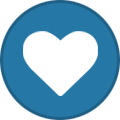
-
- پچ کورد
- patch cord
-
(و 2 مورد دیگر)
برچسب زده شده با :
-
تفاوت کابل شبکه CAT۵ و CAT۶ و Cat۷ همواره برای کاربران شبکه موضوع بسیار مهمی بوده است. کابل شبکه یکی از اصلی ترین تجهیزات شبکه است که وظیفه انتقال داده و برقراری ارتباط میان تجهیزات شبکه را برعهده دارد. کابل های شبکه در انواع مختلفی به بازار عرضه می شوند. یکی از انواع تقسیم بندی این کابل ها براساس سرعت و پهنای باند کابل شبکه است که براساس Category رده بندی می شوند. تفاوت کابل شبکه CAT۵ و CAT۶ و Cat۷ در سرعت و پهنای باند آن ها است و به طور کلی کابل شبکه Cat۶ عملکرد بهتری از خود ارائه می کند. کابل شبکه SFTP و کابل شبکه UTP از دیگر انواع کابل های شبکه به شمار می آیند. اگر قصد دارید از کابل شبکه Cat۵ یا Cat۶ در شبکه خود استفاده کنید، پیشنهاد می کنیم تا انتهای این مقاله با ما همراه باشید. در این مقاله به بررسی فرق کابل شبکه CAT۵ با CAT۶ با Cat۷ خواهیم پرداخت. آنچه در ادامه خواهیم خواند: ضرورت استفاده از کابل شبکه سرعت کابل شبکه CAT۵ سرعت کابل شبکه CAT۶ سرعت کابل شبکه CAT۷ مقایسه کابل شبکه CAT۵ و CAT۶ و Cat۷ کدام نوع کابل برای شما مناسب تر است؟ پیش از آغاز موضوع مقایسه کابل شبکه CAT۵ و CAT۶ و Cat۷ ابتدا به بررسی ضرورت استفاده از کابل شبکه می پردازیم. شبکه کامپیوتری به شبکه ای گفته می شود که از مجموع دو یا چند کامپیوتر و دیگر تجهیزات همچون پچ پنل و مودم و … تشکیل شده است. این شبکه به کمک منابع سخت افزاری و نرم افزاری می تواند اطلاعات را منتقل کند و با تمامی تجهیزات شبکه در میان بگذارد. از گذشته تا به امروز، برای اتصال کامپیوترها و انتقال داده ها میان آنها از کابل شبکه استفاده میشده است. به همین دلیل می توان گفت مهم ترین نقش در شبکه را کابل لن یا کابل شبکه ایفا می کند. بدون وجود این کابل ها، اطلاعات و داده میان سایر تجهیزات منتقل نمی شود. در حال حاضر کابل های شبکه کاربردهای گسترده تری پیدا کرده اند، از این رو در انواع مختلفی به بازار عرضه می شوند. سرعت انتقال داده و پهنای باند یکی از مهم ترین فاکتورهایی است که کابل ها براساس آن تقسیم بندی می شوند. در ادامه به بررسی سرعت و تفاوت کابل شبکه CAT۵ و CAT۶ و Cat۷ خواهیم پرداخت. تفاوت کابل شبکه CAT5 و CAT6 و Cat7 سرعت کابل شبکه CAT۵ کابل لن Cat۵ کابل زوجی به هم تابیده شده است که نوع پیشرفته تر آن تحت عنوان کابل شبکه Cat۵e نیز به بازار عرضه شده است. این کابل ها می توانند در شبکه های کامپیوتری عملکرد خوبی را تا پهنای باند با فرکانس ۱۰۰ مگاهرتز از خود نشان دهند. سقف سرعتی این کابل بین ۱۰ تا ۱۰۰ مگابیت برثانیه است. از این کابل ها می توان برای شبکه های اترنت ۱۰۰۰Base-T ۱۰۰Base-T و ۱۰Base-T و همچنین ATMها استفاده کرد. کابل شبکه Cat۵e که نسل پیشرفته تر این کابل ها است، سرعت انتقال داده ای تا ۱۰۰۰ مگابیت برثانیه دارد و سریع تر از کابل های شبکه Cat۵ است. طول هر دو نوع کابل های شبکه Cat۵ در بین دو دستگاه بهتر است حداکثر ۱۰۰ متر باشد. در ادامه موضوع تفاوت کابل شبکه CAT۵ و CAT۶ و Cat۷ باید به بررسی ویژگی های کابل شبکه Cat۶ بپردازیم. این کابل ها نیز همانند سایر کابل های شبکه وظیفه انتقال اطلاعات از دستگاهی به دستگاهی دیگر در شبکه را برعهده دارند. کابل شبکه Cat۶a نوع توسعه یافته و پیشرفته تر کابل های شبکه Cat۶ است. این کابل ها در مقایسه با کابل های لن Cat۵ از سرعت و دقت بیشتری برخوردار هستند. میزان پهنای باند این کابل ها دو برابر بیشتر از کابل های Cat۵ است و می توانند از شبکه هایی با سرعت ۱۰ گیگابیت برثانیه پشتیبانی کنند. پهنای باند ۲۵۰ مگاهرتزی که این تجهیزات دارند، باعث شده است تا کابل شبکه Cat۶ به پرکاربردترین کابل شبکه موجود در بازار تبدیل شود. از دیگر تفاوت های این کابل با کابل Cat۵ می توان به قطر بیشتر آن اشاره کرد. همچنین این کابل ها به جداکننده ای مجهز شده اند که مانع تداخل بین سیم ها می شود. همین موضوع سبب افزایش سرعت انتقال داده و در کل افزایش کیفیت کابل ها شده است. همان طور که پیشتر گفته شد، کابل های Cat۶ حالت پیشرفته تر از کابل های لن Cat۶ هستند که پهنای باند آنها به بیش از ۵۰۰ مگاهرتز می رسد. سرعت کابل شبکه CAT۷ این کابل های از دو نوع کابل قبلی کیفیت و سرعت بهتری دارند، به همین دلیل قیمت کابل شبکه Cat۷ نیز از دیگر کابل های شبکه بیشتر است. این کابل های شبکه دارای استاندارد ۱۰G یا ۱۰ گیگابیتی هستند و در متراژهای کمتر از ۵۰ متر تا سرعت ۴۰ گیگابیت برثانیه می توانند اطلاعات را منتقل کنند. پهنای باند این کابل لن در حدود ۶۰۰ مگاهرتز است و این عدد بسیار بیشتر از کابل های شبکه نسل های پیشین است. یکی از مزایای این کابل ها که سبب ایجاد تفاوت کابل شبکه CAT۵ و CAT۶ و Cat۷ می شود، این است که در مسافت های بیشتر یعنی ۱۰۰ متر به بالا نیز می توانند اطلاعات را با سرعت ۱ گیگابیت برثانیه انتقال دهند. کابل های شبکه Cat۷ به صورت پیش فرض دارای شیلدهایی هستند که از نفوذ نویز و اختلالات الکترومغناطیسی به داخل کابل جلوگیری می کند. کابل های Cat۷a حالت توسعه یافته کابل های شبکه Cat۷ هستند که پهنای باند آن ها به بیشتر از ۱۰۰۰ مگاهرتز نیز می رسد. هرچه عدد قرارگرفته شده در مقابل Cat بیشتر باشد، سرعت و کیفیت کابل نیز بیشتر می شود. در حال حاضر کابل شبکه Cat۸ نیز به بازار عرضه شده است که کیفیت و پهنای باند آن بسیار مطلوب است. از این کابل ها در شبکه های بزرگ تر استفاده می شود. از مهمترین مواردی که سبب تفاوت کابل شبکه CAT۵ و CAT۶ و Cat۷ می شود، می توان به موارد زیر اشاره کرد: سال ارائه و تولید این کابل ها با هم متفاوت است. کابل های شبکه Cat۵ بسیار زودتر از کابل های Cat۸ به بازار عرضه شدند. سرعت انتقال داده کابل ها مهم ترین وجه تمایز این کابل ها است. کیفیت کابل ها و میزان نویزپذیری آن ها نیز باهم متفاوت است. کیفیت کابل های Cat۸ بیشتر از کابل های Cat۵ است. پهنای باند فرکانسی کابل ها با هم تفاوت دارد. هرچه عدد قرارگرفته شده در مقابل Cat بزرگ تر باشد، پهنای باند کابل نیز بیشتر است. عملکرد کابل ها در انتقال اطلاعات با هم تفاوت دارد. قیمت و هزینه تمام شده آن ها از دیگر عواملی است که سبب تفاوت این کابل ها با یکدیگر می شود. کابل های Cat۵ از قیمت کمتری در میان سایر کابل ها برخوردار هستند و پس از آن به ترتیب کابل های Cat۵e و Cat۶ و Cat۶a و Cat۷ و Cat۷a و Cat۸ به عنوان کابل های گران تر شناخته می شوند. ضخامت این کابل ها باهم متفاوت است. کابل های Cat۶ به نوعی جداکننده مجهز شده اند که سبب افزایش ضخامت آنها نسبت به کابل های Cat۵ می شود. برای سنجش ضخامت کابل ها از استانداردی به نام AWG مخفف American Wire Gauge استفاده می شود. از دیگر مواردی که سبب تفاوت کابل شبکه CAT۵ و CAT۶ و Cat۷ می شود، می توان به میزان پیچش زوج های آن اشاره کرد. کابل های پیشرفته تر مانند Cat۷ و Cat۸ میزان پیچش بیشتری دارند، به همین دلیل دریافت نویز و تداخلات الکترومغناطیسی در آن ها کاهش پیدا می کند. میزان افت سیگنال این کابل ها در مسافت های یکسان با هم متفاوت است. برخی از کابل ها افت سیگنال بیشتر و برخی دیگر افت سیگنال کمتری دارند. کابل های Cat۷ از لحاظ نوع کانکتور و سوکت شبکه نسبت به دیگر کابل ها متفاوت هستند. کابل شبکه Cat۷ از سوکت شبکه GG۴۵ استفاده می کند، در صورتی که دیگر کابل ها از سوکت شبکه RJ۴۵ بهره می برند.
-

انتقادات، پیشنهادات - اضافه شدن درجات کاربری بزودی
HosseiN پاسخی برای Admin ارسال کرد در موضوع : اخبار مربوط به سایت
Post bit یوزر داخل پست ها که تعداد ارسالی های یوزر و جزئیات پروفایلش مثل لایک های گرفته شده تاریخ عضویت ، و درجه ها باید چیده بشه که نیاز نباشه واسه دیدنش بری داخل پروفایل کاربر .- 16 پاسخ
-
- 2
-